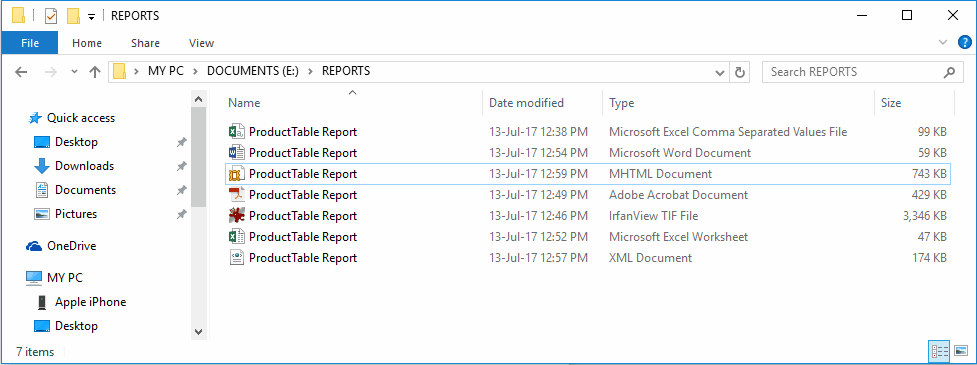SSRS 生成的报表可以导出为多种格式,包括 XML、CSV、TIFF、PDF、Excel、Word 和 MHTML。在本文中,我们将向您展示导出 SQL Server Reporting Services 生成的报表的步骤。
在本示例中,我们将使用下面显示的数据集。请参考“共享数据源”和“数据集”文章,以了解创建共享数据源和数据集的步骤,这些是我们用于此SSRS报表所使用的。
我们在上述数据集中使用的自定义SQL查询是
SELECT Prodcat.EnglishProductCategoryName,prodSubcat.EnglishProductSubcategoryName,
prod.EnglishProductName, prod.Color, fact.[TotalProductCost], fact.SalesAmount,
fact.TaxAmt, fact.[OrderDate], fact.[ShipDate]
FROM dbo.DimProduct as prod
INNER JOIN dbo.DimProductSubcategory AS prodSubcat ON
prod.ProductSubcategoryKey = prodSubcat.ProductSubcategoryKey
INNER JOIN dbo.DimProductCategory AS Prodcat ON
prodSubcat.ProductCategoryKey = Prodcat.ProductCategoryKey
INNER JOIN dbo.FactInternetSales AS fact ON
fact.ProductKey = prod.ProductKey
WHERE SalesAmount >= 3500
导出 SSRS 报表
为了说明导出报表的步骤,我们将使用下面显示的报表。请参考“表格报表”和“格式化表格”文章,以了解创建和格式化表格报表的步骤,并参考“表格分组”文章了解分组技术。
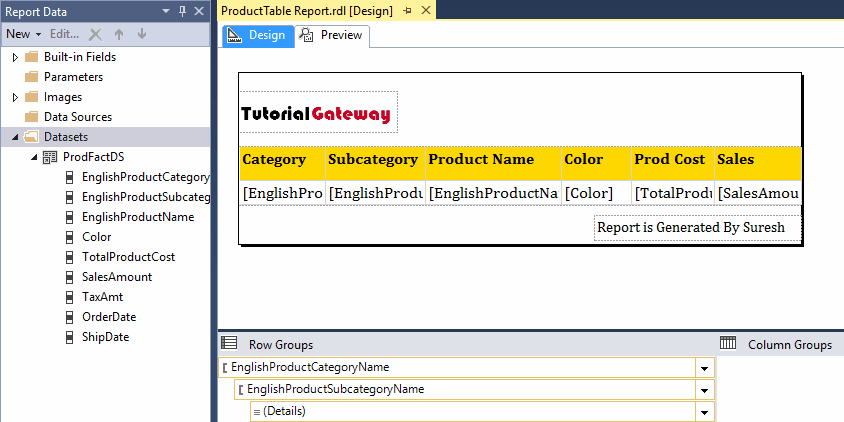
让我向您展示报表预览。在预览选项卡中,如果您单击“保存”按钮,将打开一个上下文菜单,其中包含可用的导出选项。它们是:
- XML 文件(含报表数据):报表将以 XML 格式保存。文件扩展名为 .xml。
- CSV(逗号分隔):报表将以 CSV(逗号分隔值)格式保存。文件扩展名为 .csv。
- TIFF 文件:报表以标记图像文件格式保存。文件扩展名为 .tiff。
- PDF:报表将以 PDF 格式保存。文件扩展名为 .pdf。
- MHTML(网页存档):报表将以 MIME HTML 格式保存。您可以使用任何网页浏览器查看此文件。文件扩展名为 .mhtml。
- Excel:将以 Microsoft Excel 电子表格格式保存。文件扩展名为 .xlsx。
- Word:报表将以 Microsoft Word 文档格式保存。文件扩展名为 .docx。
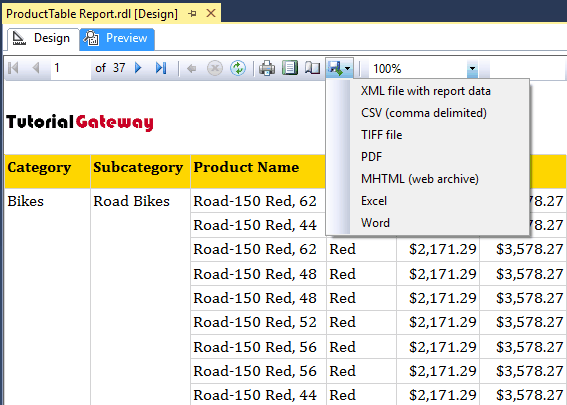
将 SSRS 报表导出为 CSV 文件
在本示例中,我们将报表导出为 CSV 文件。为此,请从上下文菜单中选择“CSV”选项。
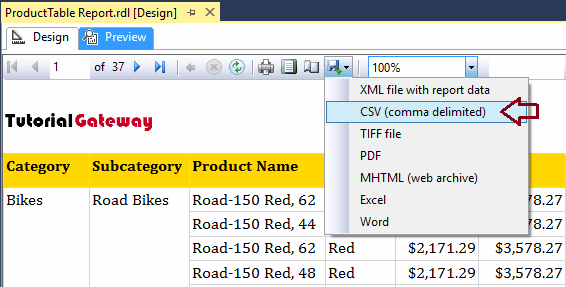
这将打开“另存为”对话框以保存 CSV 文件。您可以在此处选择驱动器或文件夹(位置)来保存此 CSV 文件。
从下面的屏幕截图可以看到,我们正在 E 驱动器中选择 REPORT 文件夹。

让我打开 CSV 文件。如您所见,它显示了我们在报表中生成的所有记录。
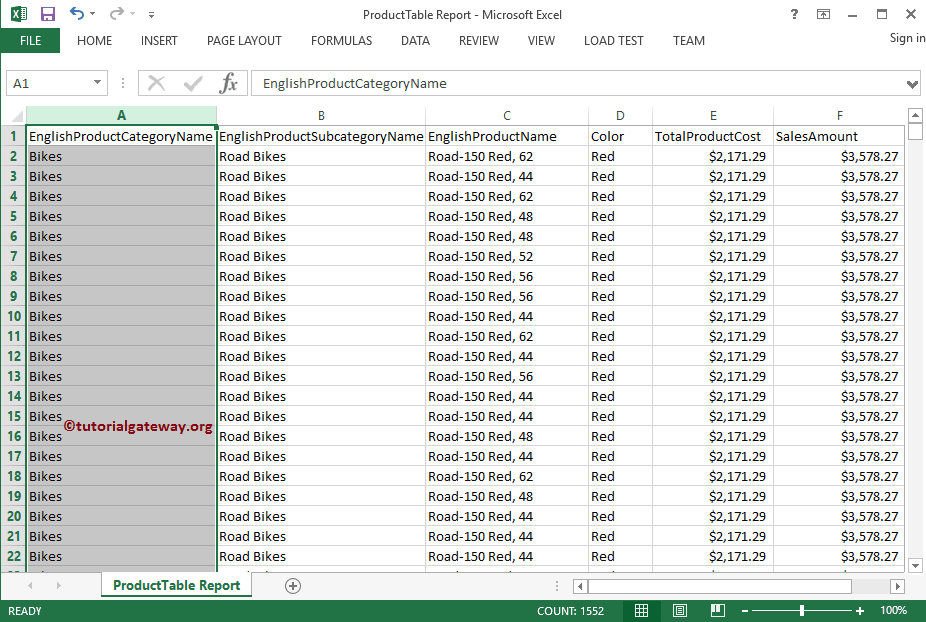
将 SSRS 报表导出为 TIFF 文件
在本示例中,我们将报表导出为标记图像文件格式。为此,请从上下文菜单中选择“TIFF 文件”选项。
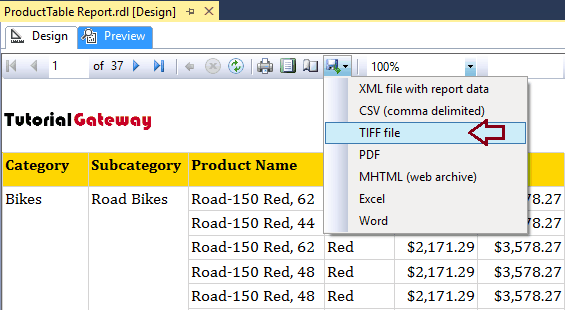
这将打开“另存为”对话框以保存 TIFF 文件。从上一个屏幕截图可以看到,我们将此文件保存在 E 驱动器中的 REPORT 文件夹中。
让我打开 TIFF 文件。如您所见,它显示了我们在 SSRS 报表中生成的所有记录以及格式(分组)。请查看 TIFF 文件中的其他页面。
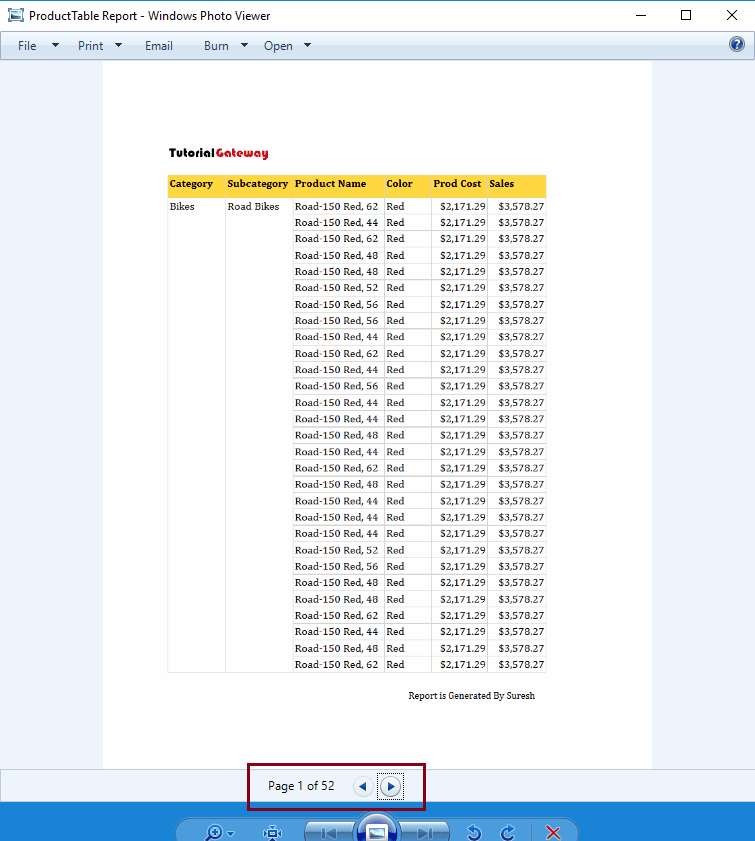
将 SSRS 报表导出为 PDF
在本示例中,我们将报表导出为 PDF 格式。为此,请从上下文菜单中选择“PDF”选项,如下所示。
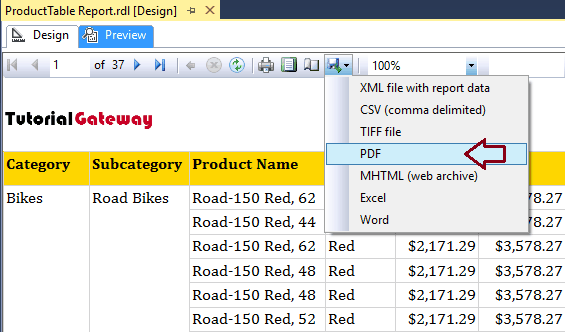
从上一个图像可以看到,我们将此 PDF 文件保存在 E 驱动器中的 REPORT 文件夹中。让我打开 PDF 文件。它显示了我们在 SSRS 报表中生成的所有记录以及格式(分组)。
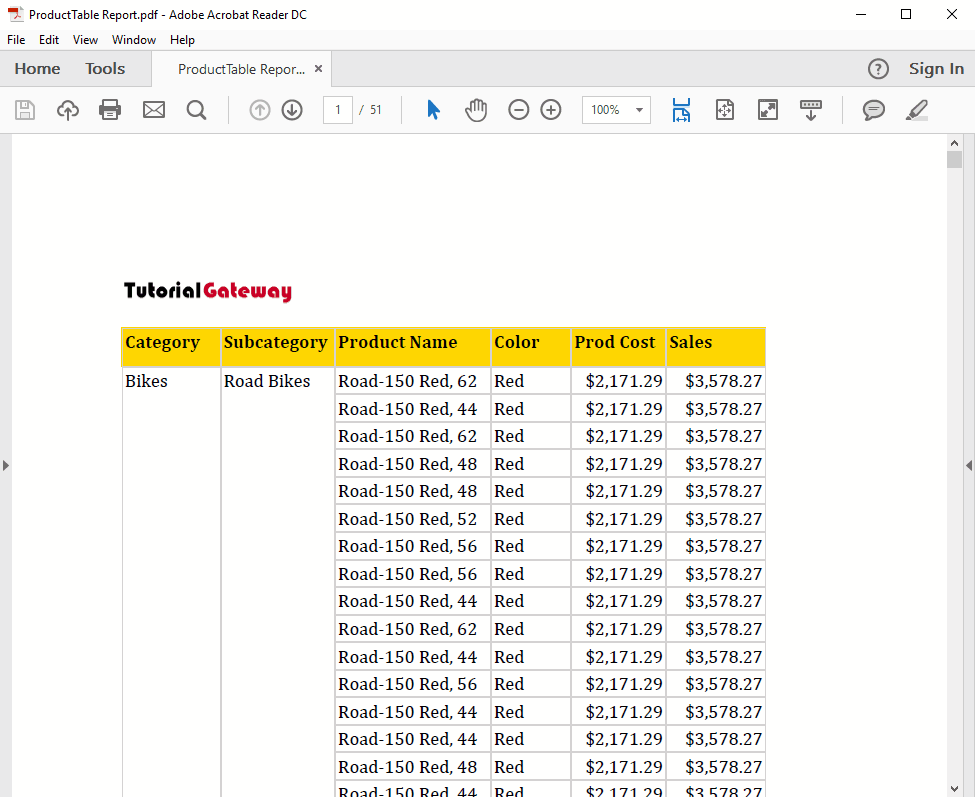
将 SSRS 报表导出为 Excel 文件
在本示例中,我们将报表导出为 Microsoft Excel 电子表格格式。为此,请选择“Excel”选项。
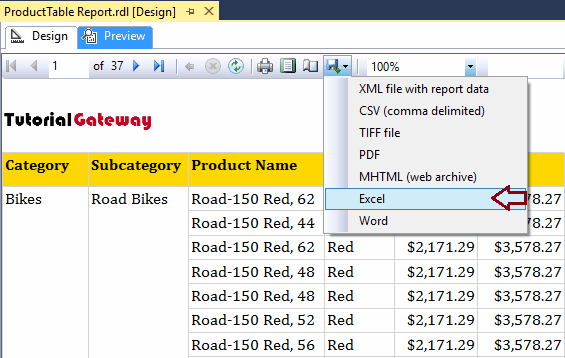
在这里,我们将此 Excel 文件保存在 E 驱动器中的 REPORT 文件夹中。让我打开 Excel 电子表格。您可以看到,它显示了所有记录以及格式(分组)。
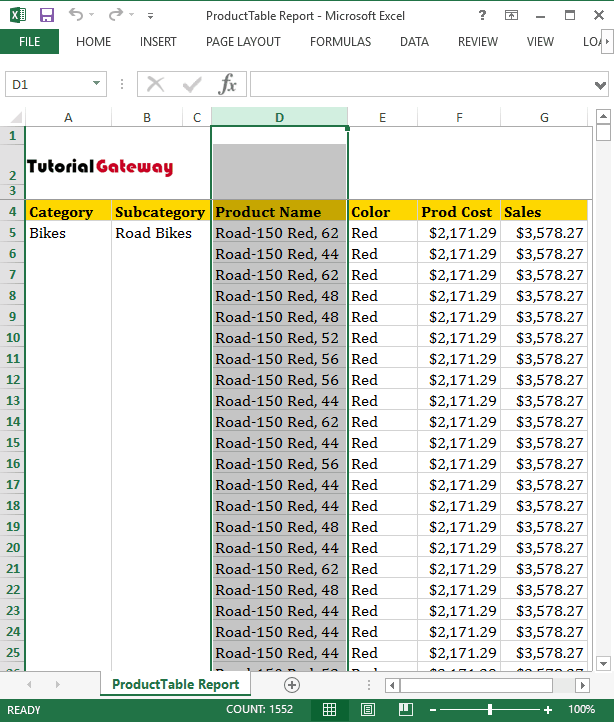
将 SSRS 报表导出为 Word 文件
在本示例中,我们将报表导出为 Microsoft Word 文档。为此,请从菜单中选择“Word”选项。
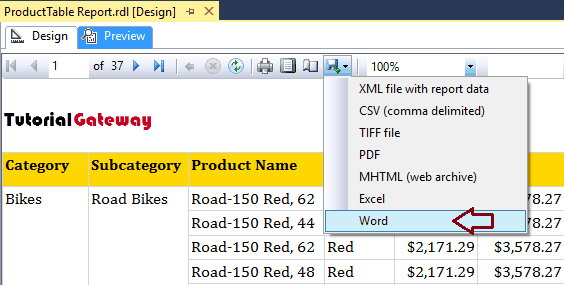
在这里,我们将此 Word 文档保存在 E 驱动器中。让我们打开 Microsoft Word 文档文件。
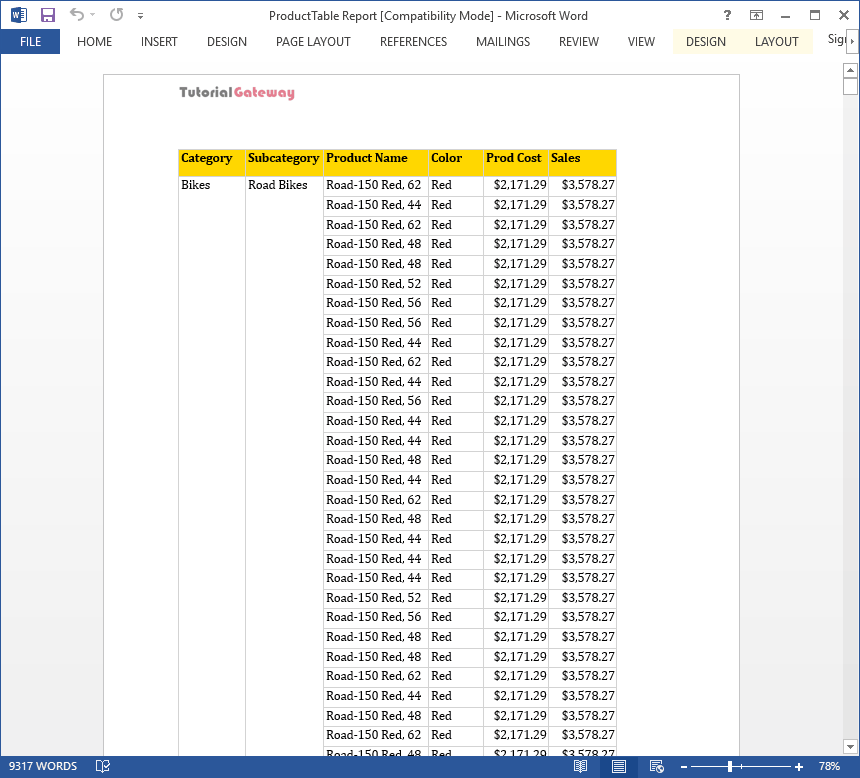
将 SSRS 报表导出为 XML 文件
在本示例中,我们将 SSRS 报表导出为 XML 格式。为此,请选择“XML 文件(含报表数据)”选项。
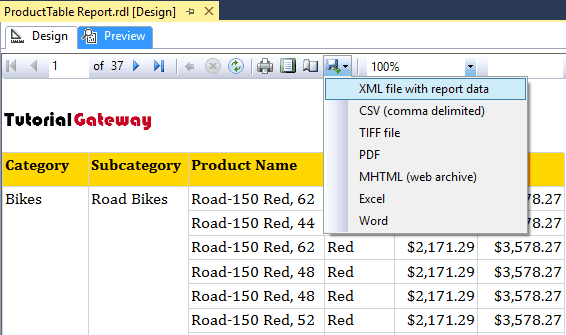
请将此 XML 文件保存在 REPORT 文件夹中。我们在 Microsoft Edge 浏览器中打开 XML 文件。正如您所见,它以 XML 格式显示了我们生成的所有记录。
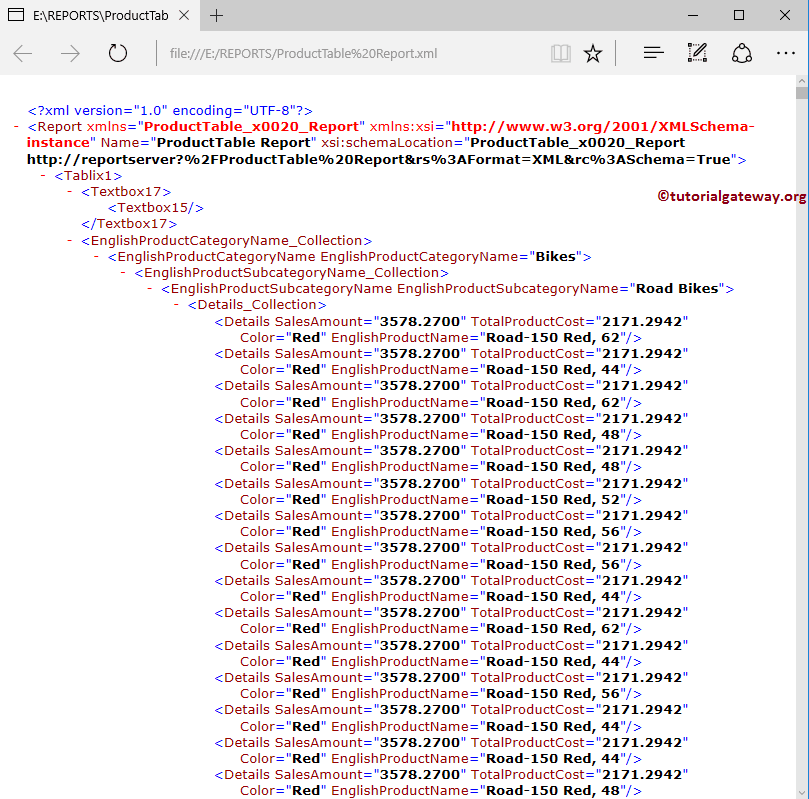
导出 SSRS 报表到 MHTML
在本示例中,我们将报表导出为 MIME HTML 格式。为此,请选择“MHTML(网页存档)”选项。
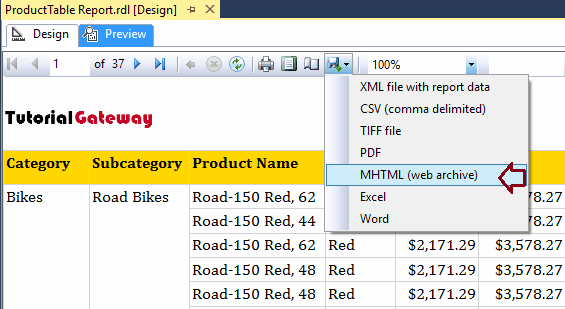
我们将此 mhtml 文件保存在 E 驱动器中。让我们在浏览器中打开 MHTML 文件。它显示了我们在 SSRS 报表中生成的所有记录以及分组。
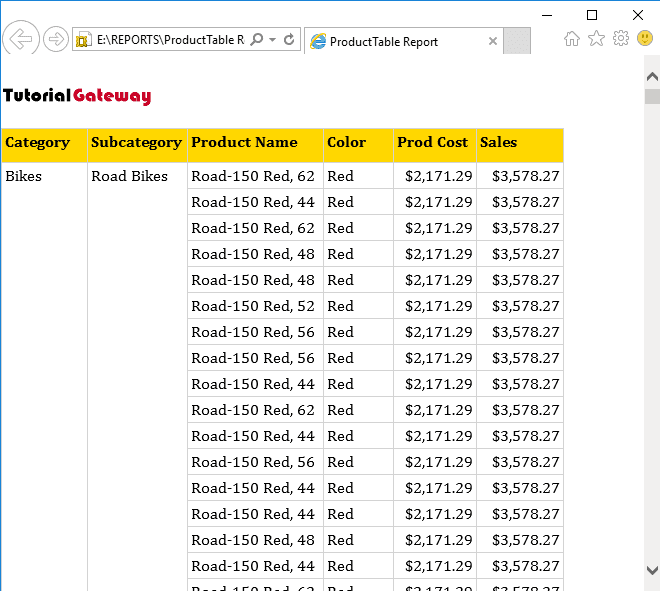
让我打开 REPORT 文件夹。在这里,您可以看到我们在示例中保存的所有文件格式。